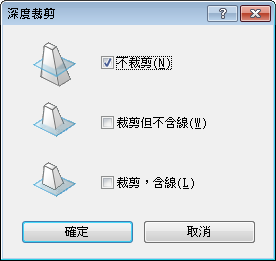Revit Structure
Revit Structure
 Revit Structure
Revit Structure如果有一個元素 (例如斜牆) 跨多個樓層,您可能想要在背面裁剪平面切割平面視圖。當牆出現在樓層 3 的視圖範圍中時,如果您要牆僅在平面視圖中可見,可以使用「深度裁剪」參數從視圖中裁剪牆。
您可以使用平面視圖的「深度裁剪」參數來啟用此功能。背面裁剪平面是由「視景深度」參數所定義,此參數是視圖的「視圖範圍」性質的一部分。

下圖說明了背面裁剪平面。
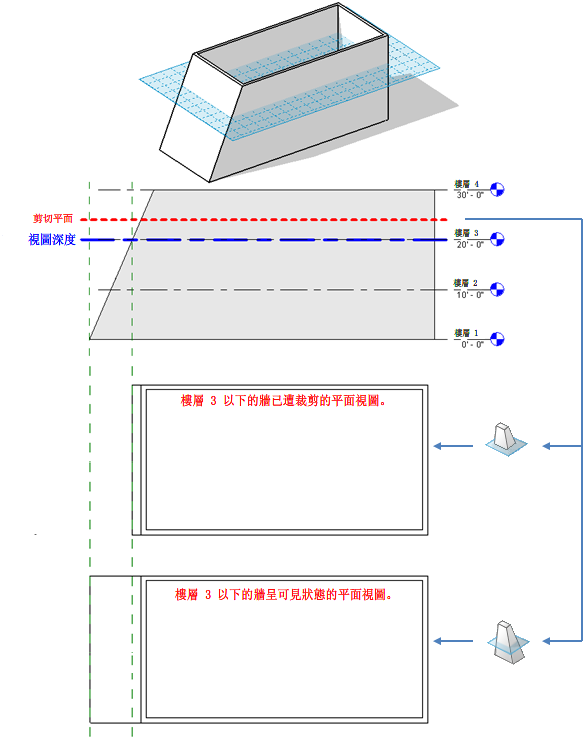
下列影像展示此模型的切割平面和視景深度,以及針對「深度裁剪」參數選項 (「裁剪但不含線」、「裁剪,含線」和「不裁剪」) 所產生的平面視圖表現法。
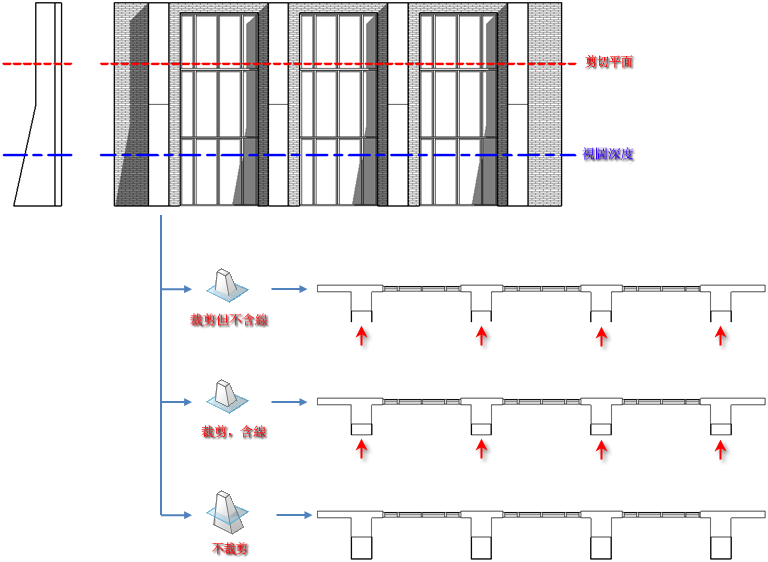
平面區域會考量其母視圖的「深度裁剪」參數設定,但會遵循專屬的「視圖範圍」設定。
當您依背面裁剪平面切割平面視圖時,某些視圖 (例如結構樑) 和不可切割之族群中具有符號表現法的元素不會受到影響。它們會顯示且不會被切割。
此性質會影響列印。
依背面裁剪平面切割平面視圖的步驟
「深度裁剪」參數適用於平面視圖與敷地視圖。
「深度裁剪」對話方塊即會顯示。